3.4 3D场景
MicroCity 3D场景(*.m3d)是一种存储3D场景信息的数据文件格式。流行的3D文件格式包括3D Studio Max(*.3ds),Wavefront OBJ(*.obj)和立体光刻(*.stl)可以作为场景中的对象进行加载(详见下文中的显示和编辑3D场景),但不能存储在.m3d文件中。
打开、创建、保存和关闭3D场景
用户可以点击加载按钮 ,或选择文件->场景->加载菜单项来打开一个场景。从菜单项文件->场景->新建可以创建新的场景并填写弹出对话框中的信息,如下所示。点击确定按钮之后,工作区面板的数据选项卡中会出现一个项目。然后可以通过右键单击菜单来保存或关闭场景:
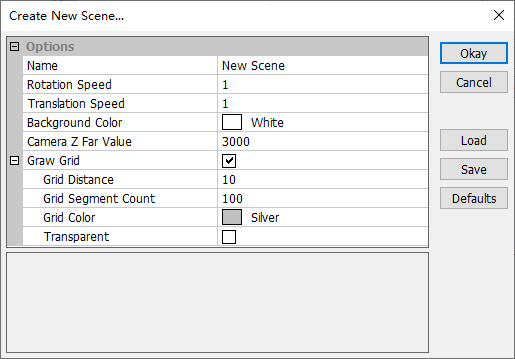
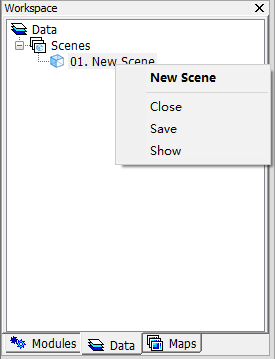
显示和编辑3D场景
从数据选项卡双击一个场景会显示一个场景视图。在场景视图中,用鼠标左键拖拽可以旋转相机,用鼠标右键拖拽可以平移相机。在场景视图上用双击左键可以选择对象,在场景视图上用双击右键可以弹出上下文菜单(如下图所示)。可以添加对象、加载对象和设置对象等等。请注意,坐标系中的旋转应该遵循左手规则。下图展示了坐标系的示例和沿y轴旋转的示例:
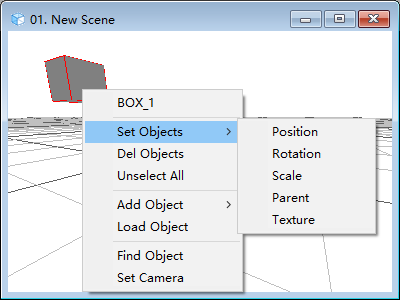
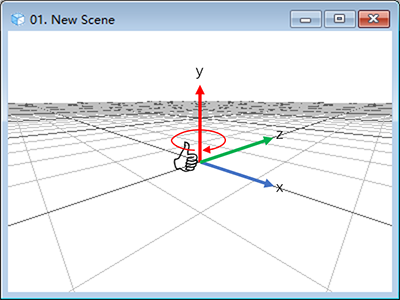
在对象的位置和旋转中使用的坐标是相对于其父对象的。默认情况下,新对象的父对象为空。
显示设置
用户可以通过使用设置面板更改场景的背景色、参考网格或其他显示选项。
这篇文章使用ChatGPT翻译自其他语言,如果有问题请在反馈页面提交反馈。